详情介绍
Camtasia Studio2020绿色破解版是一款免安装、免激活、打开即可使用全功能的专业级屏幕录像软件,camtasia2020新版直接支持简体中文语言,无需第三方汉化,该软件是由美国TechSmith公司出品的一款专业强大,功能全面的屏幕录像和编辑的软件套装,其中为用户提供了捕获屏幕录制、视频剪辑和编辑、视频录音配音、视频菜单制作、视频剧场和视频播放等系列功能,从而可以很好的帮助用户进行屏幕操作的录制和配音、视频的剪辑和过场动画、添加说明字幕和水印、制作视频封面和菜单、视频压缩和播放等。不过,全新的camtasia2020与上版本相比,该版本为用户们添加了收藏夹和预设,该功能主要是用于帮助用户保存自己的自定义的注释、过渡、行为、动画、效果等常用的工具操作,以便下次制作可直接获取使用。而且该版本不仅增强了时间轴、媒体库、录音等多处,还对络摄像头捕获功能、高帧频捕获屏幕录像、动画轨道遮罩、占位符和可替换媒体等多个地方进行了增强,致力为用户们带来更好的使用体验感。
TechSmith Camtasia Studio 是美国TechSmith公司出品的屏幕录像和编辑的软件套装。软件提供了强大的屏幕录像(Camtasia Recorder)、视频的剪辑和编辑(Camtasi Studio)、视频菜单制作(Camtasia MenuMaker)、视频剧场(Camtasi Theater)和视频播放功能(Camtasia Player)等。使用本套装软件,用户可以方便地进行屏幕操作的录制和配音、视频的剪辑和过场动画、添加说明字幕和水印、制作视频封面和菜单、视频压缩和播放。
Camtasia Studio 2020 官方原版+破解补丁(含安装教程):点击下载
除此之外,由于官方版大家都有鸡肋功能太多,所以小编为用户们带来的是camtasia2020绿色版,该版本是直接基于官方安装包,免激活绿化处理的,这也就是说直接是集破解补丁于一体,无需无需使用软件密钥序列号进行激活就直接激活好了,因此大家可无限制的随意使用。同时,该版本不仅支持保存视频无水印、删除多国语言文件及升级组件、取消默认启动欢迎窗口、删除默认库资源等,还用于脱离激活密钥、去联网验证、免登陆、多用户许可版等特点,十分方便。
ps:本次带来的是camtasia studio2020绿色破解版,不过需要注意的是虽然带来的是绿色免安装版,但是需要进行下绿化才能进行使用,而详细的绿化过程小编会以图文混排的方式直接附在下文以供大家参考,希望可以帮助到大家。

该版本修改说明
* 基于官方安装包,免激活绿化处理,免安装完整功能
* 脱离激活密钥,去联网验证,免登陆,多用户许可版
├—保存视频无水印,所有功能无限制,永久免费使用
* 删除默认库资源, 分享到GoogleDrive, YouTube组件
* 删除多国语言文件及升级组件,设置默认为简体中文
* 取消默认启动欢迎窗口,发送匿名数据、检测更新
* 杜绝检测升级,后续无升级提示
Camtasia 2020系统要求
Camtasia(Windows)
操作系统
最低规格:Microsoft Windows 10(64位)1607版本或更高版本
推荐规格:Microsoft Windows 10(64位)1809版本或更高版本
处理器
最低规格:2.8GHz的第六代智能英特尔®酷睿™ 2个CPU核心或2.8GHz的第一代AMD i3处理器® Ryzen ™ 3处理器,配有2个CPU内核
推荐规格:3.5GHz的8代英特尔®酷睿™与4个CPU核心或更好,或3.5GHz的第二代AMD i5处理器® Ryzen ™ 5处理器,配有4个CPU核心或更好
内存
最低规格:8GB RAM
推荐规格:16GB或更多RAM
显卡
推荐规格:NVIDIA GeForce 10系列或更高版本
硬盘空间
最低规格:4GB可用磁盘空间
推荐规格:具有4GB可用磁盘空间的SSD
显示器分辨率
最低规格:1366x768
推荐规格:1920x1080或更高
麦克风
最低规格:内置麦克风
推荐规格:USB或其他外接麦克风进行语音录制
互联网
最低规格:试用需要Internet连接和TechSmith帐户
推荐规格:试用需要Internet连接和TechSmith帐户
更多系统要求
最低规格:Microsoft .NET 4.7.2或更高版本(包括),Windows N需要用于Windows N的MediaFeature包
推荐规格:Microsoft .NET 4.7.2或更高版本(包括),Windows N需要用于Windows N的MediaFeature包
camtasia2020绿色版破解安装过程:
1、下载并进行解压即可直接获得破解绿色免安装制作的camtasia2020;

2、不够虽然是绿色免安装版本,还是需要手动绿化下,双击“!)绿化处理.bat”开始绿化;

3、在绿化的过程中会有部分的杀毒软件弹出窗口提示修改,直接允许即可;
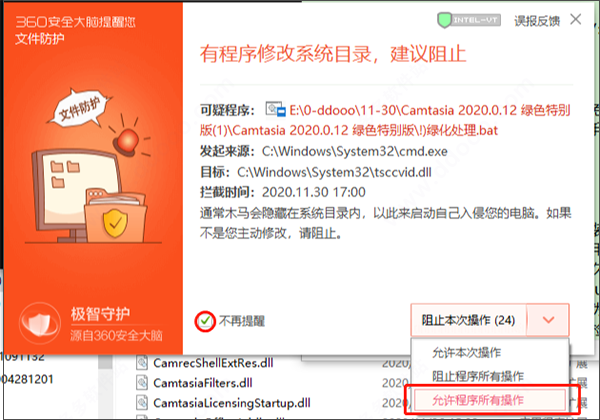
4、当绿化窗口出现完成后就会自动关闭窗口,接着桌面上也就自动创建快捷键图标方式供用户使用;

5、最后到这这里就已经完成好camtasia2020绿色版的绿化啦;

6、同时该版本还是集破解补丁于一体的,无需使用软件密钥序列号进行激活即可开始无限制的随意使用。

camtasia2020新功能
一、影片范本
1、创建并共享视频模板,以帮助视频合作者快速制作一致且专业的视频。看到创建和编辑视频模板。
2、从自定义或下载的模板创建视频以:
(1)在您的团队或项目中创建一致的视频。
(2)根据常见的视频元素或视频类型快速重新创建视频。
3、看到 从模板创建视频。
二、占位符和可替换媒体
在保留属性,转场,效果,音频点和动画的同时,快速替换时间轴上的媒体。看到基本时间轴编辑 要么 从模板创建视频。
三、Camtasia套餐
创建一个Camtasia软件包(.campackage)以备份和共享您的Camtasia资源(例如模板,快捷方式,库,主题和预设)到一个文件中,以在计算机,团队和组织中进行部署。看到打包和共享Camtasia资源。
四、收藏夹和预设
添加一个预设或收藏夹以保存您的自定义注释,过渡,行为,动画和效果。看到保存自定义属性以进行增强(预设)。
五、时间轴增强
1、自动删除轨道上的媒体之间的空间,以使用磁性轨道在时间轴上插入或重新排列媒体。
2、分离时间轴可一次查看更多曲目,或移至另一台显示器进行精确编辑。
3、使用创建独特的动画 轨道遮罩。
4、看到 时间轴概述 和 基本时间轴编辑。
六、媒体库增强
新视图可帮助您快速排序和查找媒体。标识媒体箱中未使用的媒体以清理项目。看到在Camtasia组织媒体。
七、录音增强
Camtasia 2020包括网络摄像头捕获功能的改进,以更高帧频捕获屏幕录像的功能以及其他录像增强功能。看到录制屏幕和音频。
camtasia studio使用教程
【录制语音旁白】
在时间轴上播放视频时录制麦克风音频,也称为旁白。您可以粘贴脚本以在录制过程中读取。
1、单击“语音旁白”选项卡。

2、选择音频设备。要测试音频电平,请在录制过程中说话。拖动滑块以调整音频电平。

3、将可选脚本粘贴到文本框中。
4、选择“在录制过程中使时间轴静音(Windows)或在录制过程中使扬声器静音(Mac)”,以防止时间轴上的音频通过扬声器或耳机播放。
5、将播放头拖到时间轴上的位置以开始录制音频。
6、单击开始录音按钮。
7、Camtasia在时间轴上播放视频。对着麦克风讲话以记录您的语音旁白。
8、单击停止按钮停止录制。
9、在Windows上,输入文件名,然后单击“保存”。
音频片段将添加到时间线和媒体库。
【添加标记】
标记指示时间轴上或媒体内的点。

使用标记来:
1、在视频中添加交互式目录,以为观众创建导航点。看到视频目录。
2、标记编辑点,例如录制过程中的错误,要剪切的部分等。
3、设定点以将长视频分割为多个视频。
4、录制PowerPoint或Keynote演示文稿时,自动在时间轴上标记每个幻灯片。
【录制屏幕和音频】
Camtasia Recorder可以准确记录您想要的内容:是整个屏幕,特定尺寸,区域,窗口还是应用程序。从您的第一次录制开始,它的设计就变得简单易用-只需单击“录制”按钮即可开始屏幕上的活动。

1、选择要记录的屏幕区域:
(1)全屏(默认)
(2)预设:
单击下拉列表,然后选择标准记录尺寸。
(3)自定义区域:
单击下拉列表,然后选择“选择区域”选项(Mac)或“ 选择要记录的区域” 选项(Windows)。
提示:在Mac上隐藏桌面图标
在菜单栏>隐藏桌面图标中选择Camtasia图标。
2、要录制网络摄像头,请单击下拉列表以选择摄像头设备。
Camtasia记录屏幕和网络摄像头。仅对于网络摄像头,请在Camtasia Editor中删除屏幕录制轨道。
3、选择音频选项:
(1)默认情况下会录制麦克风音频。单击音频下拉列表以选择麦克风或音频设备。
(2)默认情况下会录制系统音频。
(3)提示:运行样本记录以测试音频。
无音频:确保音频设备已打开并已连接。
低音频:拖动音频滑块以提高音频级别。确保在下拉列表中选择正确的音频设备。
(4)单击记录按钮。
(5)单击停止按钮。
TREC录制文件被添加到Camtasia Editor中的Media Bin中。
camtasia快捷键
一、关于文件设置
新建项目 Ctrl+N
打开项目 Ctrl+O
新建录制 Ctrl+R
保存 Ctrl+S
退出 X
库 R
二、关于编辑设置
恢复 Ctrl+Y
纹波删除 Ctrl+Backspace
全部拆分 Ctrl+Shift+S
拆分选定项 S
组合 Ctrl+G
取消组合 Ctrl+U
添加到库 Ctrl+Shift+A
拼接所选媒体Ctrl+Alt+I
首选项 Ctrl+,
拓展帧 Shift+E
添加自定义动画 Shift+A
添加上次使用的转换Shift+T
跳转到上一动画 Shift+K
跳转到下一动画 Alt+K
三、关于视图设置
打开媒体选项卡 B
打开字幕选项卡 C
打开动画选项卡 A
打开行为选项卡 O
打开旁白选项卡 V
打开音频效果选项卡 D
打开视觉效果选项卡 L
打开交互性选项卡 I
隐藏工具 Ctrl+1
显示属性 Ctrl+2
显示标记轨道 Ctrl+M
显示测验轨道 Ctrl+Q
画布放大 Ctrl+=
时间轴放大 Ctrl+Shift+=
启用画布对齐 Ctrl+;
静音音频 Shift+S
四、关于录制设置
录制 F9
结束 F10
向录制中添加标记 Ctrl+M
打开或关闭ScreenDraw Ctrl+Shift+D
打开或停止旁白录制 Ctrl+Shift+V
更新日志
camtasia2020 v2020.0.12更新日志
1、修复了导致复杂项目性能下降的错误。
2、现在,“跳到下一个/上一个动画”将考虑时间轴上的所有媒体,而不仅仅是选定的媒体。
3、当用户尝试输入未正确创建的许可证密钥时,添加了通知用户的消息。
4、改善了启动性能。
5、与Knowmia共享时,现在建议使用项目名称作为生产标题。
6、修复了一个错误,该错误导致在创建时间表时会阻止向该时间表添加媒体。
7、修复了打开或升级某些项目时可能发生的崩溃。
8、修复了一个错误,该错误会阻止macOS录制中的动画光标正确显示。
9、修复了一个错误,该错误使具有错误音频通道元数据的文件无法加载到升级的项目中。
10、修复了关闭应用程序时可能发生的挂起。
11、修复了导致在预览过渡时更改预览比例的错误。
12、修复了一个错误,该错误导致过渡缩略图在同时预览过渡时播放媒体预览。
下载地址
人气软件

PixPin(截图工具) v1.9.5 中文安装免费版![屏幕录像专家7.5官方新版 Build20100301 [附注册机] 屏幕录像专家7.5官方新版 Build20100301 [附注册机]](//img.jbzj.com/do/templets/img/default.gif)
屏幕录像专家7.5官方新版 Build20100301 [附注册机]
稻歌Google Map截获器 v2.2 官方安装免费版
The PixelFarm PFTrack(三维跟踪软件) 2015.1 安装特别版 64位
Snipaste截图工具 v2.10.1 免费绿色版 64位
PixPin截图软件 v1.9.7 官方测试版安装包+绿色便携版
TechSmith Snagit v24.3.0.4481 最新正式免费版(附安装教程) 64
AutoScreenRecorder 屏幕录制软件(支持定时录制) v3.1.125 中
屏幕录制TechSmith Camtasia 2024 v24.1.3.5321 中文最新免费版
自动截图保存工具(Easy Shot) 1.01 英文安装版
相关文章
-
 芝麻录屏(屏幕录制软件)V1.0.0.2 官方安装版
芝麻录屏(屏幕录制软件)V1.0.0.2 官方安装版芝麻录屏支持课程录制、游戏录制、会议录制、直播录制等,本站提供的是这款软件的安装版本,欢迎需要的朋友下载使用,...
-
 电脑截屏工具Abelssoft Screenphoto 2025 v10.0.58110 绿色免费版
电脑截屏工具Abelssoft Screenphoto 2025 v10.0.58110 绿色免费版abelssoft Screenphoto是一款功能强大、简单实用的屏幕截图软件,使用这款软件用户可以对桌面屏幕任意区域进行截图,同时使用这款软件用户可以对选择的软件弹框进行截图保...
-
 ASCOMP Screencapt(屏幕录制软件) v1.1000 绿色便捷企业版
ASCOMP Screencapt(屏幕录制软件) v1.1000 绿色便捷企业版ASCOMP Screencapt是一款专业好用的屏幕录制软件,可以帮助广大用户以较为灵活的方式,录制整个屏幕、选定区域或特定窗口,这种灵活性使其成为适用于任何类型应用程序的完...
-
 Fideo(直播录制工具) v1.0.6 安装免费版
Fideo(直播录制工具) v1.0.6 安装免费版Fideo是一款利用React、Ffmpeg、Electron、Shadcn技术的现场录制软件,支持多平台直播流录制并保存为MP4视频。覆盖TikTok、YouTube、Twitch等主流直播平台,简化录制流程...
-
 屏幕录制软件 FocuSee v1.1.1 官方中文安装版
屏幕录制软件 FocuSee v1.1.1 官方中文安装版FocuSee 是一款屏幕录制软件,它提供了自动缩放视频的功能,可以自动增强视频,具有放大镜效果、光标移动跟踪和漂亮的背景,无需手动编辑...
-
 Office Images Extractor(PPT/Word/Excel提取高画质图片工具) v1.0 绿色免费版
Office Images Extractor(PPT/Word/Excel提取高画质图片工具) v1.0 绿色免费版OfficeImagesExtractor这款软件可以快速提取出 Office 文档中包含的所有图片,其画幅大小、画面质量完全忠实于原始图片,完全不是 Office 自带的图片另存为功能可比拟的,...
下载声明
☉ 解压密码:www.jb51.net 就是本站主域名,希望大家看清楚,[ 分享码的获取方法 ]可以参考这篇文章
☉ 推荐使用 [ 迅雷 ] 下载,使用 [ WinRAR v5 ] 以上版本解压本站软件。
☉ 如果这个软件总是不能下载的请在评论中留言,我们会尽快修复,谢谢!
☉ 下载本站资源,如果服务器暂不能下载请过一段时间重试!或者多试试几个下载地址
☉ 如果遇到什么问题,请评论留言,我们定会解决问题,谢谢大家支持!
☉ 本站提供的一些商业软件是供学习研究之用,如用于商业用途,请购买正版。
☉ 本站提供的Camtasia Studio 2020.0.12 中文绿色免激活精简版资源来源互联网,版权归该下载资源的合法拥有者所有。


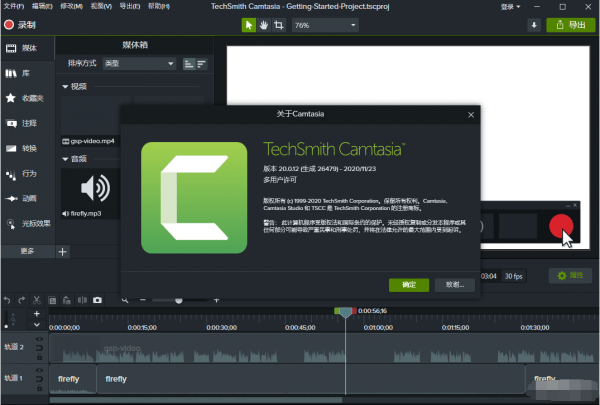

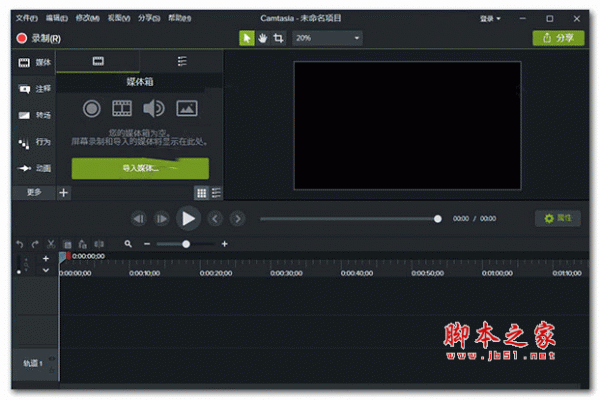

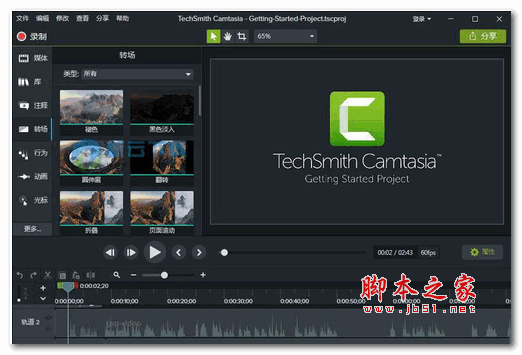









![屏幕录像专家7.5官方新版 Build20100301 [附注册机] 屏幕录像专家7.5官方新版 Build20100301 [附注册机]](http://img.jbzj.com/do/templets/img/default.gif)







